
Im CADprofi werden schematische Leitungen mit Linien oder Polylinien, die auf den entsprechenden Layern liegen, gezeichnet. Der Begriff "Leitungsart" bezeichnet die vorgesehene Verwendung der gewählten Leitung oder des bestimmten Systems (z.B. Leitung L1, L2, L3). Es ist auch möglich einen "Typ" der Leitung hinzuzufügen, der die physikalischen Eigenschaften angibt (z.B. YDY 3x2,5 für Installationsleitungen). Der Leitungstyp kann beim Zeichnen oder später mit dem Befehl Schematische Leitungen bearbeiten angegeben werden.
Standard-Leitungsarten aus den Standards IEC und ANSI sind in Kategorien zusammengefasst. Der Befehl Leitungen, Kanäle - Schema erlaubt das Zeichnen einer oder mehrerer elektrischer Installationsleitungen. Sie können einzelne Leitungen zeichnen, nachdem Sie im Dialogfenster die erforderliche Leitungsart gewählt und auf OK geklickt haben. Dieses Verfahren erlaubt aber nicht die Leitungseigenschaften zu ändern. Das ist nur möglich, wenn die Leitung der Liste ausgewählter Leitungsarten zugefügt wurde. Sie können viele Leitungen dieser Liste hinzufügen, mit der mehrere Leitungen gleichzeitig gezeichnet werden.

Dialogfenster Leitungen, Kanäle - Schema
Das Dialogfenster enthält folgende Elemente:
Menüleiste – Werkzeugmenü, das die Leitungsarten verwaltet:
•Neu definieren  – fügt eine neue Position (Leitung) der
Liste als Nutzerleitung zu. Danach wird das Fenster Objekte editieren zum Bearbeiten der Leitungsdaten
geöffnet.
– fügt eine neue Position (Leitung) der
Liste als Nutzerleitung zu. Danach wird das Fenster Objekte editieren zum Bearbeiten der Leitungsdaten
geöffnet.
•Kopieren  –
kopiert die gewählte Leitung mit allen Parametern, wobei ein nutzerdefiniertes
Element entsteht, das bearbeitet werden kann.
–
kopiert die gewählte Leitung mit allen Parametern, wobei ein nutzerdefiniertes
Element entsteht, das bearbeitet werden kann.
•Bearbeiten  –
öffnet ein Bearbeitungsfenster für nutzerdefinierte Leitungen. Der Leitungsname
kann direkt durch Drücken der Taste F2 geändert
werden.
–
öffnet ein Bearbeitungsfenster für nutzerdefinierte Leitungen. Der Leitungsname
kann direkt durch Drücken der Taste F2 geändert
werden.
•Löschen  –
löscht die gewählte Leitung aus der Liste. Nur Leitungen, die der Anwender
erzeugt hat, können gelöscht werden.
–
löscht die gewählte Leitung aus der Liste. Nur Leitungen, die der Anwender
erzeugt hat, können gelöscht werden.
•Zu Favoriten hinzufügen  – fügt gewählte Leitung in die Liste
*Favoriten* ein.
– fügt gewählte Leitung in die Liste
*Favoriten* ein.
•Ein neues Element in die Liste aufnehmen  – fügt gewählte Leitung in die Liste der ausgewählten Leitungsarten ein.
– fügt gewählte Leitung in die Liste der ausgewählten Leitungsarten ein.
Liste der ausgewählten Leitungsarten – enthält Leitungen, die nach Klick auf OK gezeichnet werden.
Menü der Leitungsliste – verwaltet den Inhalt der gewählten Leitungen.
•Nach unten verschieben  – schiebt gewählte Leitung eine Zeile
nach unten.
– schiebt gewählte Leitung eine Zeile
nach unten.
Nach oben verschieben  – schiebt gewählte Leitung eine Zeile nach
oben.
– schiebt gewählte Leitung eine Zeile nach
oben.
•Zeile löschen  – löscht gewählte Leitung aus der
Liste.
– löscht gewählte Leitung aus der
Liste.
•Zeile kopieren  – kopiert gewählte Zeile und fügt sie zur
Liste hinzu.
– kopiert gewählte Zeile und fügt sie zur
Liste hinzu.
•Als Leitungsgruppe speichern  – speichert aktuelle Liste als neue
Gruppe.
– speichert aktuelle Liste als neue
Gruppe.
|
Wichtiger Hinweis Leitungsgruppen können keine Leitungen aus der Kategorie *Installationen aus der Zeichnung* enthalten. |
•Linie einzeln wählen – diese Option verhindert das Hinzufügen von mehr als einer Leitung in die Liste der ausgewählten Leitungsarten. Ist sie aktiviert, dann wird immer nur eine Leitung in die Liste hinzugefügt.
|
Typ der Leitung – für jede Leitung ist es möglich einen Typ zu definieren. |
|
Dafür muss der Anwender einen geeigneten Wert ins Feld Typ neben dem Leitungsnamen in der Liste der ausgewählten Leitungsarten eintragen.
Zeichnen inkl. Leitungsbeschriftung – zeigt Linientyp-Ansicht für neu erzeugten Leitungen.
Leitungsführungsoptionen – Optionen die festlegen, wie die Leitungen gezeichnet werden.
•Links – zeichnet die Leitungen rechts von den gezeigten Punkten.
•Mitte – zeichnet die Leitungen symmetrisch zu den gezeigten Punkten.
•Rechts – zeichnet die Leitungen links von den gezeigten Punkten.
•Abstand – Abstand zwischen den Leitungen.
•Versatz – Versatz der gezeichneten Leitungen von den Punkten, die in der Zeichnung gezeigt wurden. Diese Option ermöglicht es bequem Leitungen in einem vorgegebenen Abstand zu Wänden oder anderen Zeichnungselementen zu führen.
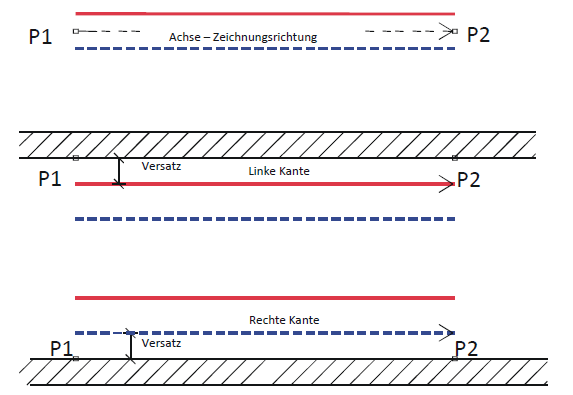
|
Anmerkung Durch die Kombination von Zeichenkante und Versatz kann der Anwender die Leitungen entlang der Objekte führen, die bereits in der Zeichnung eingesetzt sind; z.B. Wände. |

Kategorie *Benutzer* anzeigen – aktiviert/deaktiviert die Anzeige des Ordners, der alle vom Nutzer erzeugten Kategorien und Leitungen enthält. Ist diese Funktion abgeschaltet, werden die benutzerdefinierten Leitungen mit den anderen CADprofi-Standardleitungen “gemischt” dargestellt.
Zeichnungseinstellungen – Zeichnungsoptionen für die Leitungen.
•Rechtwinkliger Fang –Standardvoreinstellung für 2D-Zeichnungen.
•Zusätzliche Winkel für Dimetrie – ermöglicht den diagonalen dimetrischen Modus durch den Einsatz von Polar Tracking-Optionen (POLAR). Der Wert des Winkels für Dimetrie wird in den CADprofi-Einstellungen festgelegt.
•Isometrie – ermöglicht den Modus für isometrische Schemen (Variable SNAPSTYLE) einzuschalten. Drei Optionen sind verfügbar (links, oben, rechts) die einfach während des Zeichnens mit der Taste F5 umgeschaltet werden können.
Verbindungspunkte – beim Zeichnen einzelner Leitungen ist es möglich automatisch Verbindungspunkte einzufügen. Es stehen mehrere Optionen zur Verfügung:
•Keine – kein Symbol wird eingefügt.
•Immer – Hinzufügen eines Symbols unabhängig von der Art der angeschlossenen Leitungen.
•Nur gleiche Layer –Einfügen des Verbindungssymbols nur wenn beide Leitungen auf demselben Layer liegen.
|
Anmerkung Nutzt der Anwender eine erweiterte Layerstruktur, wird das Verbindungssymbol nur in Leitungen desselben Typs eingefügt. |
•Verbindungssymbol – ermöglicht eine grafische Auswahl des Symbols, dass am Punkt der Leitungsverbindung eingefügt wird. Der Anwender kann eines der folgenden Symbole wählen::








•Einstellungen  – Eingabe des Maßstabs (Symbolgröße) und Option Unnötige Verbindungspunkte löschen, die automatisch nach unnötigen Verbindungsstellen sucht (z.B. nach Entfernen von Leitungen) und sie
aus der Zeichnung entfernt.
– Eingabe des Maßstabs (Symbolgröße) und Option Unnötige Verbindungspunkte löschen, die automatisch nach unnötigen Verbindungsstellen sucht (z.B. nach Entfernen von Leitungen) und sie
aus der Zeichnung entfernt.
|
•Linienendungen – ermöglicht die Auswahl des Symbols, das am Anfang und am Ende der Leitungen eingefügt wird. |
|
Ortho erweitert – in diesem Modus werden zwischen den markierten Punkten zwei oder drei orthogonale Segmente gezogen. Dieser Modus automatisiert den Prozess des Verbindens von Objekte oder Linien unter Beibehaltung eines rechten Winkels zwischen den Segmenten.
|
Wichtiger Hinweis Der erweiterte Orthomodus steht nicht in allen CAD-Programmen zur Verfügung. Das erste gezeichnete Segment kann vertikal oder horizontal sein je nachdem, welche Art der Mausbewegung nach Auswahl des ersten Punktes (P1) der gezeichneten Linie durchgeführt wird.
|
•2 Segmente – erzeugt eine Leitung bestehend aus zwei Segmenten.
•3 Segmente – erzeugt eine Leitung bestehend aus drei Segmenten.
|
|
|
|
Ortho erweitert, 2 Segmente |
Ortho erweitert, 3 Segmente |
Leitung als Polylinie zeichnen – aktiviert/deaktiviert das Zeichnen der Leitung als Polylinie.
Automatisch beenden – aktiviert/deaktiviert das automatische Beenden des Befehls, wenn die gezeichnete Linie mit einem anderen Objekt in der Zeichnung verbunden wird.
|
Kontextmenü – Optionsmenü für gewähltes Element/Kategorie, das durch das Klicken der rechten Maustaste verfügbar sein wird. Die Befehle im Kontextmenü sind ähnlich den verfügbaren Befehlen aus der Werkzeugleiste im Dialogfenster. |
|
Vorgehensweise
1. Start des
Befehls Leitungen, Kanäle - Schema  .
.
2. (Optional) Wählen Sie die Leitung und klicken Sie auf den Schalter OK um eine einzelne Leitung ohne Änderung deren Eigenschaften zu zeichnen.
3. Im neu geöffneten Dialogfenster klappen Sie die Kategorie auf, die die gewünschte Leitungsart enthält.
4. Markieren Sie
die gewünschte Leitung und klicken auf den Schalter Ein
neues Element in die Liste aufnehmen  oder fügen Sie es mit einem Doppelklick
in die Liste der ausgewählten Leitungsarten
hinzu.
oder fügen Sie es mit einem Doppelklick
in die Liste der ausgewählten Leitungsarten
hinzu.
5. (Optional) Wiederholen Sie die Schritte 2 und 3 um mehrere Leitungen der Liste hinzuzufügen.
6. (Optional)
Nutzen der Schalter Gewählte Zeilen kopieren  , Gewählte Zeilen
Löschen
, Gewählte Zeilen
Löschen  zum Hinzufügen oder
Löschen der in der Liste markierten Zeile.
zum Hinzufügen oder
Löschen der in der Liste markierten Zeile.
7. (Optional)
Nutzen der Schalter Gewählte Zeilen nach unten
verschieben /
Gewählte Zeilen nach oben verschieben
/
Gewählte Zeilen nach oben verschieben  um die Reihenfolge in der Liste zu
bearbeiten.
um die Reihenfolge in der Liste zu
bearbeiten.
8. (Optional) Ausfüllen der Information über den Leitungstyp, aktivieren/deaktivieren der Option Zeichnen inkl. Leitungsbeschriftung.
9. (Optional) Sind mehr als eine Leitung in der Liste der ausgewählten Leitungsarten vorhanden, dann geben Sie den Abstand an.
10. Definieren Sie die Optionen, wie Sie die Leitung zeichnen möchten und geben Sie bei Bedarf den Versatz an.
11. (Optional) Ist in der Liste der ausgewählten Leitungsarten nur ein Objekt enthalten, dann ändern Sie die Zeichnungseinstellungen.
12. (Optional) Ist in der Liste der ausgewählten Leitungsarten nur ein Objekt enthalten, dann verwenden Sie die Optionen für Verbindungspunkte und Linienendungen.
13. Aktiveren/deaktivieren Sie die Option Automatisch beenden.
14. Klicken des Schalters OK um eine (oder mehrere) Leitungen zu zeichnen.
|
Wichtiger Hinweis Versatz, zusätzliche Winkel, Hinzufügen von Verbindungspunkten, Linienenden, Ortho erweitert und Automatisch beenden sind nur dann verfügbar, wenn eine einzelne Leitung gewählt ist. |
15. Geben Sie den Startpunkt und die nächsten Segmente an, die Sie zeichnen möchten. Zum Beenden klicken Sie die Taste Enter.
Schematische Leitungen sind einfache Linien oder Polylinien, deshalb es ist auch möglich, Leitungen mit den CAD-Programm Standardbefehlen, wie Linie oder Polylinie, zu zeichnen. Es sollte jedoch angemerkt werden, dass die Leitungen in diesem Fall auf den geeigneten Layern platziert werden müssen. Um die Eigenschaften den gezeichneten Objekten zuzuweisen (z.B. Layer), sollte der Befehl Anpassen (_Matchprop) aus dem CAD-Programm verwendet werden.
|
Anmerkung Der Befehl Schematische Leitungen bearbeiten). |
Steigleitungen zeichnen (vertikale Leitungen)
In schematischen Leitungen ist es möglich, vertikale Leitungsabschnitte unter Verwendung spezieller Symbole, wie Steigleitungen darzustellen.
Trotz der Tatsache, dass Steigleitungen mit dem Befehl Symbole - sonstige) eingefügt wurden, behandelt sie Programm als schematische Leitungen.
|
Für Steigleitungen sollte der Nutzer
die Art der Leitung und Höhe
(Länge des vertikalen Liniensegments) angeben. Der Leitungstyp kann aus den Listen durch
Drücken des Schalters Durchsuchen
|
|
Die in den Steigleitungen gespeicherten Daten werden in die Stückliste übernommen, wenn der Anwender die Vorlage „Elektro – Leitungen” (siehe Seite \* MERGEFORMAT 60) verwendet.

Installationsansicht


Schema mit Steigleitungen
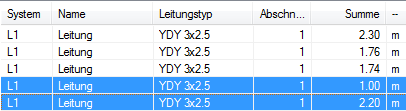
Leitungen in der Stückliste
Linientyp-Skalierung für Leitungen
|
Jede Leitung wird mit unterschiedlichen Linienmustern, wie eine gestrichelte Linie (Dashed) für eine "Rücklauf"-Leitung, dargestellt. Die Dichte des Linienmusters wird mit dem CAD-Befehl Ltfaktor (_Ltscale) bestimmt. Die Vorgabe vom Skalierungsfaktor bei neuen Zeichnungen ist 1.00. Wenn der Faktor zu groß oder zu klein ist, könnte das Linienmuster nicht mehr erkennbar sein und erscheint als durchgezogene Linie. |
Ltfaktor = 200
Ltfaktor = 500
|
Im CADprofi ist es möglich in den Einheiten Millimeter, Zentimeter, oder Meter zu entwerfen. Aus diesem Grund sollte beim Zeichnen von Schemen der Linientypfaktor immer an das zu bearbeitende Schema angepasst werden. Wenn zum Beispiel ein Schema mit der Einheit “Millimeter” und mit einer Symbolgröße von 200 gezeichnet wird, sollte der Linientypfaktor zwischen 50 und 200 liegen.
Definition benutzerdefinierter Linien
Der Anwender kann seine eigenen Linientypen in das Programm aufnehmen. Auf diese Weise kann das Programm seinen Bedürfnissen angepasst und in einer Vielzahl von Projekten, bei denen es notwendig ist Schemen zu zeichnen, verwendet werden.
Vorgehensweise
1. Start des
Befehls Leitungen, Kanäle - Schema  .
.
2. Klicken Sie
auf den Schalter neu definieren  um eine neue Leitung in die vorhandene
Datenbank zu hinzuzufügen. Das neue Element wird in die Kategorie *Benutzer* eingefügt. Ein neues Fenster Objekt editieren, in dem der Nutzer alle
Leitungsparameter angeben kann, wird geöffnet.
um eine neue Leitung in die vorhandene
Datenbank zu hinzuzufügen. Das neue Element wird in die Kategorie *Benutzer* eingefügt. Ein neues Fenster Objekt editieren, in dem der Nutzer alle
Leitungsparameter angeben kann, wird geöffnet.
3. (Optional)
Wählen Sie eine vorhandene Leitung und klicken Sie auf den Schalter Kopieren  zum
Erzeugen einer Kopie Leitung mit denselben Parametern.
zum
Erzeugen einer Kopie Leitung mit denselben Parametern.
4. Bearbeiten Sie die neue Leitung mit dem Befehl Objekt editieren um den Namen und andere Parameter anzupassen.
Kategorie *Favoriten*
Es ist auch möglich einen Ordner, der eine Liste der vom
Nutzer am häufigsten gebrauchten Installationen enthält, zu erstellen. Dieser
Ordner wird automatisch erzeugt, wenn das erste Element als Favoriten  markiert wird. In der Kategorie *Favoriten* kann der Nutzer eine beliebige Struktur
definieren, in der er seine Elemente platziert.
markiert wird. In der Kategorie *Favoriten* kann der Nutzer eine beliebige Struktur
definieren, in der er seine Elemente platziert.
Leitungsdaten bearbeiten
CADprofi ermöglicht die Parameter benutzerdefinierter Leitungen zu bearbeiten. Dafür nutzen Sie die Option Objekt editieren.
Im CADprofi können Rohr- und Rechteckkanäle als Linie (mit Linien oder Polylinien) oder als 2D-Objekte gezeichnet werden. Daher ist es bei der Bearbeitung der Eigenschaften möglich, verschiedene Werte für Linien und 2D-Leitungen anzugeben.
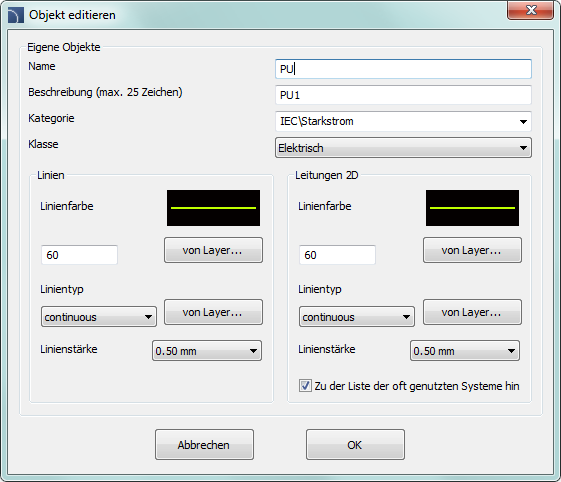
Dialogfenster Objekt editieren
Das Dialogfenster Objekt editieren hat folgende Bestandteile:
Name – Name der bearbeiteten Leitung.
Beschreibung – Textbeschriftung für Leitungen, die als Endung des Layernamens bei der erweiterten Layerstruktur dient.
Wichtiger Hinweis
Es wird empfohlen, "eindeutige Werte" von Textbezeichnungen zu verwenden, um eine ordnungsgemäße Erkennung von Leitungen im CADprofi zu gewährleisten.
Kategorie – aktuell zugeordnete Kategorie in der CADprofi Datenbank.
Klasse – aktuell zugeordneter Gewerk/Industriezweig in der CADprofi Datenbank.
Zur Liste oft genutzter Systeme hinzufügen – diese Option fügt die bearbeitete Leitung der Liste der Leitungsarten im Dialogfenster 2D-Rohrzug zeichnen hinzu.
Linien oder Leitungen 2D – Einstellungen für schematische Leitungen und 2D-Leitungen:
•Linienfarbe – bestimmt die Linienfarbe. Die Farbe kann auf verschiedenen Wegen gewählt werden: durch Klicken auf das Feld mit der Linienvorschau, mit Hilfe der Option von Layer oder durch die Eingabe der Farbnummer des CAD-Programms.
•Linientyp – bestimmt den Linientyp. Der Linientyp kann aus der Liste der vorhandenen Linientypen oder mit der Option von Layer ausgewählt werden.
•Linienstärke – legt die Linienstärke fest. Die Linienstärke kann aus der Liste der im Programm vorhandenen Werte gewählt werden.
Wichtiger Hinweis
Nur Leitungen, die vom Benutzer definiert wurden, können bearbeitet werden. Es ist nicht möglich Leitungsparameter aus der primären CADprofi Datenbank zu ändern.
Vorgehensweise
1. Start des
Befehls Leitungen, Kanäle - Schema  .
.
2. (Optional)
Ist die Leitung, die Sie bearbeiten möchten, schon in der Liste ausgewählter
Leitungsarten, markieren Sie diese und klicken Sie auf Gewählte Zeilen löschen  um sie aus der Liste zu entfernen.
um sie aus der Liste zu entfernen.
3. In der Liste der vorhandenen Leitungen wählen Sie die Leitung, die bearbeitet werden soll.
4. Klicken Sie
auf den Schalter Bearbeiten  . Ein neues Dialogfenster zum Bearbeiten der
Leitung öffnet sich.
. Ein neues Dialogfenster zum Bearbeiten der
Leitung öffnet sich.
5. (Optional) Ändern Sie den Namen der bearbeiteten Leitung.
6. (Optional) Ändern Sie die Beschreibung der bearbeiteten Leitung (nicht empfohlen, wenn die bearbeitete Leitung bereits in die Zeichnung eingefügt ist).
7. (Optional) Ändern Sie die Kategorie der bearbeiteten Leitung.
8. (Optional) Ändern Sie die Klasse der gewählten Leitung.
9. (Optional) ein-/ausschalten der Option Zur Liste oft genutzter Systeme hinzufügen.
10. (Optional) Ändern der Parameter von schematischen Leitungen.
11. (Optional) Ändern der Parameter von 2D Leitungen.
12. Klicken Sie auf den Schalter OK zum Akzeptieren der Änderungen.
|
Wichtiger Hinweis Wenn Sie Parameter für Leitungen ändern, die bereits in der Zeichnung enthalten sind, müssen Sie zum Aktualisieren dieser Eigenschaften die vorhandenen Leitungen durch die neuen ersetzen. |
Installationen aus der Zeichnung
Alle Linien und Polylinien, die auf geeigneten Layern liegen, werden von CADprofi als schematische Leitungen behandelt. Eingeschlossen sind alle Layer, deren Namen ähnlich dem folgenden Muster aufgebaut sind – 2DX_PLS_xxx.
Wenn mehrere Mitarbeiter an einem Projekt arbeiten ist es möglich, dass einer dieser Konstrukteure seine eigenen Linienarten verwendet hat und dann die Zeichnung zur weiteren Bearbeitung weitergeleitet wurde. In diesem Fall wird CADprofi das Vorhandensein von zusätzlichen Leitungen (Installationsarten) automatisch erkennen und wird sie in eine neue Kategorie namens Installationen aus der Zeichnung anzeigen.
Die Namen der neuen Leitungen, die in der Zeichnung identifiziert wurden, werden mit dem Namen der Beschriftung übernommen (Endung des Layernamens). Wenn diese Leitungsparameter im Dialogfenster bearbeitet werden, sind sie dauerhaft in der Datenbank als Benutzerleitungen gespeichert.
|
|
Es ist möglich, Installationen aus der Zeichnung ohne sie zu bearbeiten zu nutzen, doch in diesem Fall werden in allen Stücklisten die Leitungen mit ihrem Layernamen aufgelistet. |
Leitungslayer
Jede Leitungsart wird auf separaten Layern gezeichnet. Um einfach die Layer zu verwalten, sind in der Befehlsleiste des CADprofi-Programms zusätzliche Befehle angeordnet, mit denen schnell alle Layer, z.B. Zentralheizung, Abwasser, Wasser und andere Arten von Installationen beinhalten, ein- und ausblenden kann.
Im Verzeichnis C:\ProgramData\CADprofi\20XX.x\PlotStyle befinden sich die Plotstile, die der Layerstruktur des Programms entsprechen. Mit Hilfe dieser Dateien kann der Nutzer schwarzweiße (CADprofi Mono.ctb) wie auch farbige (CADprofi Color.ctb) ausdrucke anfertigen. Diese *.ctb Dateien sollten in den entsprechenden Ordner des verwendeten CAD-Programms kopiert werden, damit sie verwendet werden können
Weitere Informationen entnehmen Sie bitte dem Kapitel CADprofi Layer (siehe Seite 34).